Cómo eliminar el perfil beta de iOS 15 de iPhone [Easy Guide]
Ahora que iOS 15 se ha vuelto oficial, muchos usuarios están buscando formas de eliminar el perfil beta de iOS 15 y volver a la versión no beta en su iPhone. Teniendo en cuenta que las funciones más notables, como el modo de enfoque y el resumen de notificaciones, ya se han publicado, las pruebas beta ya no parecen ser fascinantes. Por lo tanto, si ya no desea lidiar con errores de iOS 15 y problemas diversos, aquí le mostramos cómo puede eliminar el perfil beta de iOS 15 de su iPhone compatible. El mismo método también funcionará para eliminar el perfil beta de iPadOS 15 en su iPad.
Cómo desinstalar el perfil beta de iOS 15 de iPhone (2021)
Hay dos formas de eliminar el perfil beta de iOS 15 en su dispositivo. La mejor manera es eliminar el perfil del software beta y esperar a que llegue la próxima actualización estable de iOS 15. Es más conveniente y evita la necesidad de borrar el contenido de su dispositivo. Y sí, tampoco es necesario que conectes tu dispositivo a la computadora.
Sin embargo, si no puede esperar para volver a la versión no beta y no le importa borrar sus datos, debe optar por la segunda opción: el método de restauración. Tenga en cuenta que si realiza una copia de seguridad de su iPhone con iOS 15 en iCloud o en su computadora, la copia de seguridad no funcionará con versiones anteriores de iOS. Por ejemplo, si cambia a iOS 14 desde iOS 15 beta, no podrá restaurar la copia de seguridad que hizo mientras usaba iOS 15 beta. Por lo tanto, deberá restaurar a partir de una copia de seguridad que realizó antes de instalar el perfil beta, lo que resultará en una pérdida de datos reciente.
Dicho esto, elija su método preferido de la tabla a continuación y cambie a la versión estable de iOS 15.
Eliminar el perfil beta de iOS 15 del iPhone sin computadora
Nuevamente, me gustaría recordarle que este método le permitirá eliminar el perfil del software iOS 15 beta de su iPhone. Después de eso, deberá esperar a la próxima versión oficial de iOS para volver a la versión no beta. Por otro lado, este método es sencillo y no daña sus datos. Entonces empecemos:
1. Inicie el Aplicación de configuración en tu iPhone y elige General.
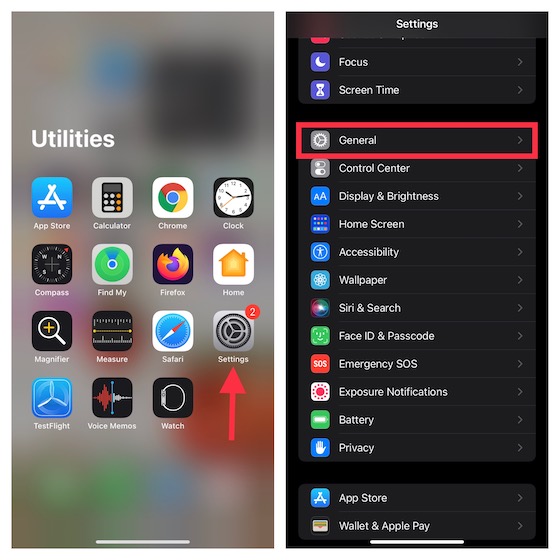
2. Ahora, desplácese hacia abajo y seleccione Administración de dispositivos y VPN.
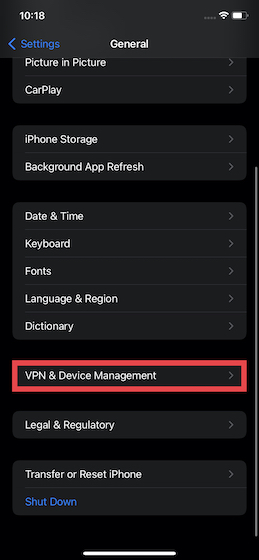
3. A continuación, toque Perfil de software iOS 15 Beta en Perfil de configuración.
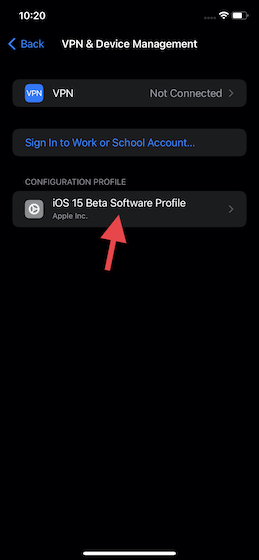
4. Luego, toque el Quitar perfil opción, seguida de Eliminar en el menú emergente y reinicie su iPhone.
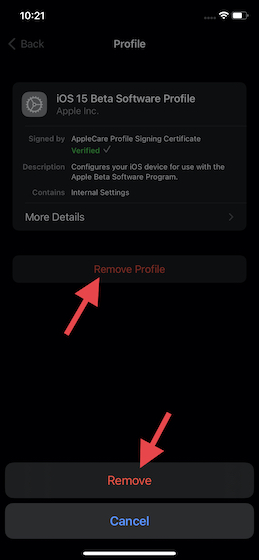
¡Eso es todo! Ha eliminado correctamente el perfil beta de iOS 15 de su iPhone. Ahora, espere a que llegue la próxima versión pública de iOS 15. Cuando esté disponible, recibirá una alerta para pasar a la versión estable del software (Configuración -> General -> Actualización de software).
Elimine el perfil beta de iOS 15 de su iPhone usando la computadora
Si no desea esperar una actualización de software, puede desinstalar el perfil beta de iOS 15 restaurando su iPhone. Tenga en cuenta que borrará todo su dispositivo y no podrá usar la copia de seguridad de datos que ha realizado mientras usaba la versión beta. Entonces, continúe con este método teniendo en cuenta estas cosas importantes. Dicho esto, veamos los pasos:
1 primero, conecta tu iPhone a tu computadora y ponga el dispositivo en modo de recuperación.
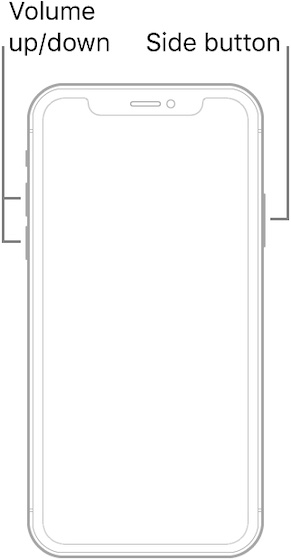
- iPhone 8 o posterior: Presione y suelte rápidamente el botón para subir el volumen. Presione y suelte rápidamente el botón para bajar el volumen. Luego, asegúrese de mantener presionado el botón lateral hasta que su dispositivo entre en modo de recuperación.
- iPhone 7 / iPhone 7 Plus: Mantenga presionados los botones de reposo / activación y bajar el volumen al mismo tiempo. Asegúrese de no soltar los botones cuando vea el logotipo de Apple. Continúe presionando y manteniendo presionados los botones hasta que aparezca la pantalla del modo de recuperación.
- iPhone 6s / iPhone 6s Plus: Mantenga presionados los botones de reposo / activación y de inicio simultáneamente. Asegúrese de no soltar los botones cuando vea el logotipo de Apple. Asegúrese de mantener presionados ambos botones hasta que aparezca la pantalla del modo de recuperación.
2. A continuación, haga clic en el Opción de restauración cuando aparece. Tenga en cuenta que borrará los datos de su iPhone e instalará la última versión no beta de iOS 15.
3. Luego, espere a que finalice la restauración. Si se le solicita, ingrese su ID de Apple y contraseña, que desactiva el bloqueo de activación.
Una vez que finalice la restauración, continúe y configura tu dispositivo desde su copia de seguridad archivada, que debe ser de una versión anterior de iOS o iPadOS.
Nota: En caso de que la descarga demore más de 15 minutos y su iPhone salga de la pantalla del modo de recuperación, permita que finalice la descarga. Luego, ponga su dispositivo en modo de recuperación y siga los mismos pasos que el anterior.
Elimine el software iOS 15 Beta y cambie a la versión oficial en iPhone
Así es como puede deshacerse del software beta en sus dispositivos iOS 15 o iPadOS 15. Como dije anteriormente, el primer método es bastante simple y no requiere que borre los datos de su iPhone o lo conecte a su computadora. Asegúrese de ir con el primero para una solución rápida y fácil. Si tiene prisa, el método de restauración siempre está ahí para usted. Dicho esto, ¿tienes alguna pregunta o duda? Si es así, no dude en enviarlos en la sección de comentarios a continuación, e intentaremos ayudarlo.



